Come individuare una truffa relativa agli avvisi di sicurezza di Windows Defender
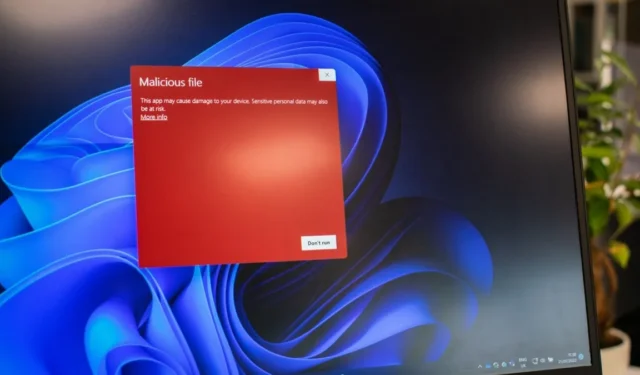
I criminali informatici esplorano costantemente nuove tattiche per raggiungere i loro obiettivi nefasti. Quando qualcuno che non ha familiarità con tali problemi si imbatte in una truffa, uno schema che ha una probabilità di successo allarmante è l’avviso di sicurezza di Windows Defender. Questo tutorial spiega come funziona la truffa e come distinguere un avviso legittimo da una truffa.
Cos’è la truffa di avviso di Windows Defender?
Stai navigando casualmente sul Web, magari cercando una nuova ricetta o controllando le ultime notizie. Fai clic su un collegamento o un annuncio apparentemente innocente. Ma all’improvviso sullo schermo viene visualizzata una pagina di avviso intitolata Windows Defender Alert .
Questa pagina afferma che alcuni virus o malware sono stati rilevati sul tuo computer da Windows Defender (ora noto come Windows Security), il componente antivirus integrato di Windows, e che i tuoi dati potrebbero essere compromessi. Ti invitiamo a non spegnere o ripristinare il computer e, invece, a chiamare un determinato numero o scaricare una correzione specifica.
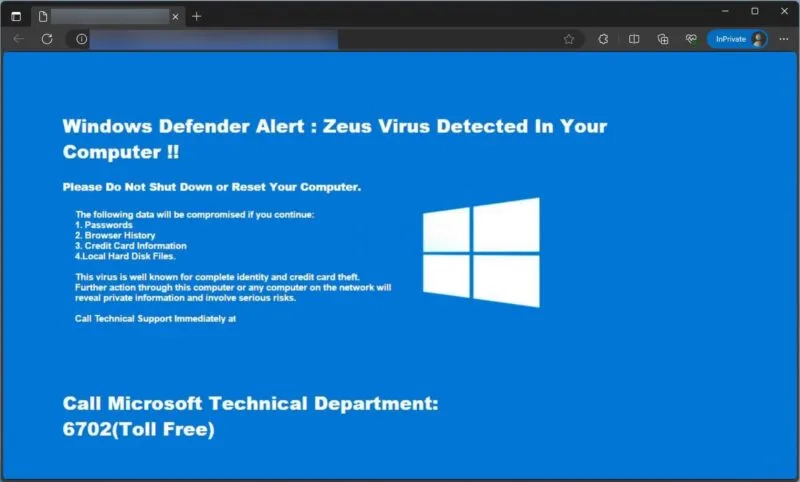
Ma ecco il problema: la pagina di avviso di Windows Defender non è altro che fumo e specchi. È una truffa che imita gli avvisi di sicurezza autentici, esortando gli utenti a intraprendere azioni immediate che potrebbero danneggiare i loro sistemi o compromettere le loro informazioni personali.
Più specificamente, la truffa di avviso di Windows Defender (nota anche come truffa di Windows Defender Security Center) è un tipo di scareware. Si tratta di una forma di malware progettata per spaventare gli utenti e indurli a pensare che il proprio computer sia compromesso o minacciato immediatamente. Il problema con gli avvisi scareware è che possono imitare fedelmente gli avvisi di sicurezza autentici, utilizzando loghi, linguaggio e layout dall’aspetto ufficiale. Ciò rende difficile per alcuni utenti distinguere tra un avviso legittimo e uno falso.
Avvisi di Windows Defender Security Center legittimi e falsi
Come puoi sapere se hai davvero a che fare con l’impostore? In realtà è abbastanza semplice se tieni a mente alcune cose.
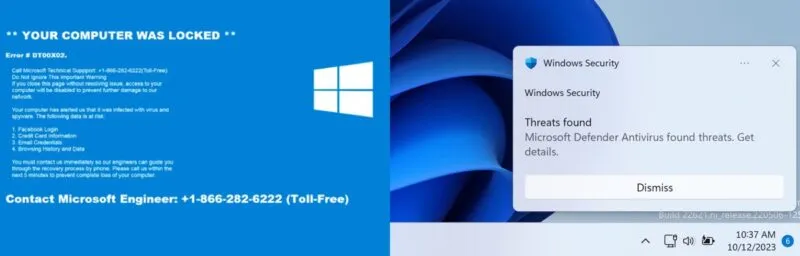
- Gli avvisi legittimi di Windows Defender vengono visualizzati in una finestra del desktop; non ti tenderanno mai un’imboscata come pagina web mentre ti occupi solo dei tuoi affari online.
- Gli avvisi di sicurezza falsi di Windows Defender vengono visualizzati come pagine Web perché è molto facile per i truffatori creare pagine Web che sembrano proprio avvisi autentici.
Inoltre, un vero avviso di Windows Defender non ti chiederà di scaricare software di terze parti, chiamare un numero verde o chiederti di inserire informazioni sensibili come i dettagli della tua carta di credito. Queste sono bandiere rosse immediate.
Al contrario, gli avvisi ufficiali di Microsoft mirano a farti rimuovere la minaccia rilevata, eseguire una scansione completa o aggiornare le impostazioni di sicurezza. Certamente non ti invieranno su un altro sito Web né ti chiederanno di scaricare una “correzione”.
Perché visualizzi l’avviso di sicurezza di Windows Defender
La maggior parte degli avvisi falsi di Windows Defender vengono attivati da quanto segue:
- Visitare un sito Web dannoso : a volte puoi ritrovarti su un sito Web che sembra legittimo ma in realtà è una facciata. Questi siti spesso ospitano script che possono reindirizzarti a pagine truffa, inclusi falsi avvisi di Windows Defender.
- Facendo clic su un collegamento o un annuncio compromesso : stai scorrendo una pagina Web e vedi un annuncio relativo a qualcosa che attira la tua attenzione. Sembra innocuo, vero? Sbagliato. Alcuni annunci sono progettati per sembrare innocenti ma in realtà sono focolai di malware o scareware.
- Installazione di software dannoso : forse pensavi di scaricare un semplice strumento o gioco, ma quello che non ti rendevi conto è che conteneva un lato di adware o peggio. Questo software aggiuntivo può essere eseguito in background, attivando falsi avvisi per cercare di spaventarti e spingerti a compiere azioni sconsiderate.
- Apertura di un messaggio e-mail di spam : tutti abbiamo ricevuto quelle e-mail che sembrano un po’ fuori luogo. Potrebbero offrire affari troppo belli per essere veri o presentarsi come un’organizzazione di cui ti fidi. Ma nel momento in cui fai clic su un collegamento o scarichi un allegato, potresti invitare un codice dannoso che attiva fastidiosi avvisi di sicurezza falsi.
- Utilizzo di una copia illegale di Windows : se utilizzi una versione piratata di Windows, sei già in svantaggio in termini di sicurezza. Le copie non autenticate di Windows spesso non dispongono di aggiornamenti di sicurezza critici e possono essere infettate con malware fin dall’inizio.
Riconoscere una truffa è solo metà dell’opera: sapere come impedire che si ripeta è ciò che completa il cerchio della tua sicurezza online. Se non prendi provvedimenti per sbarazzarti della causa sottostante, stai essenzialmente lasciando la porta di casa spalancata affinché questi truffatori possano ripetere l’attacco ogni volta che lo desiderano.
Interrompere le truffe relative agli avvisi di sicurezza di Windows Defender
Naturalmente, vuoi evitare tutti i fattori scatenanti più comuni dei falsi avvisi di sicurezza di Windows Defender, ma a volte ciò non è sufficiente. Se continui a visualizzare questi avvisi, anche se giochi sul sicuro, è segno che qualcosa di più ostinato potrebbe essersi infiltrato nel tuo sistema.
In questi casi, dovresti eseguire una scansione completa del malware e ripristinare le impostazioni predefinite del browser web. L’esecuzione di una scansione completa è essenziale per identificare e rimuovere eventuali malware nascosti che potrebbero attivare questi falsi avvisi. Inoltre, ripristinare le impostazioni predefinite del browser Web aiuta ad annullare eventuali modifiche apportate dal malware, come la modifica della pagina di avvio o del motore di ricerca.
Per eseguire una scansione malware completa su Windows, vai su Impostazioni -> Privacy e sicurezza . Nella sezione Sicurezza di Windows , fare clic sul pulsante Apri Sicurezza di Windows .
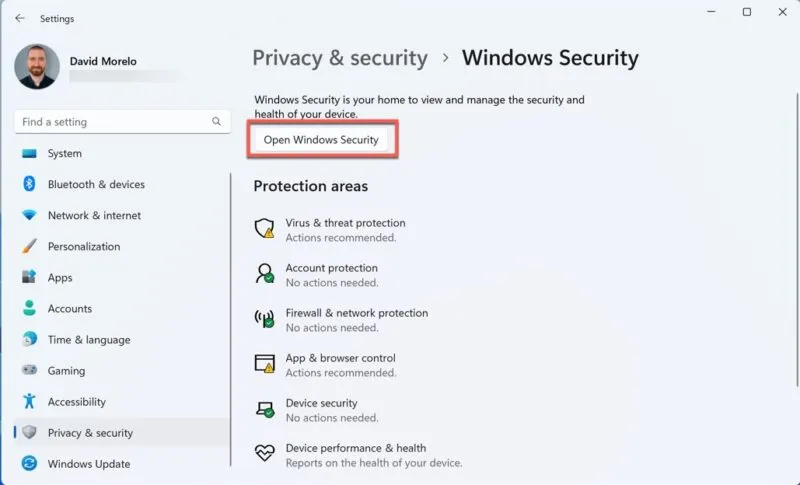
Vai alla scheda Protezione da virus e minacce e fai clic su Opzioni di scansione .
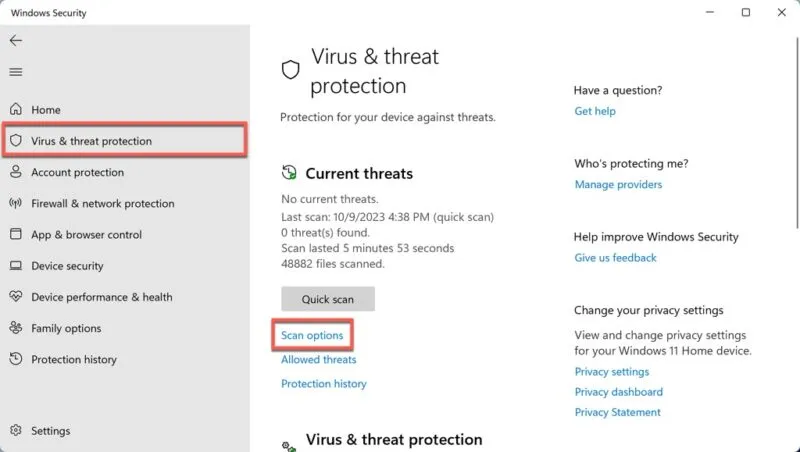
Seleziona l’ opzione Scansione completa e fai clic su Scansione ora .
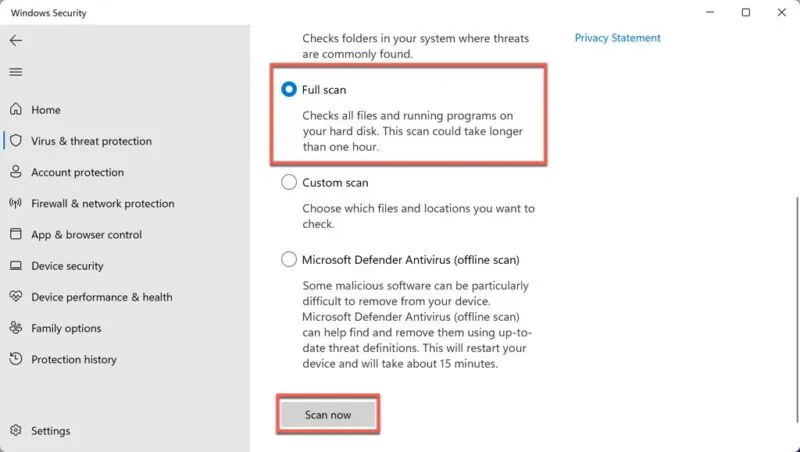
Attendi il completamento della scansione. Se Windows rileva malware, segui le istruzioni visualizzate sullo schermo per rimuoverlo.
Una volta fatto ciò, ripristina Edge alle impostazioni predefinite. Avvia il browser e fai clic sui tre punti orizzontali nell’angolo in alto a destra. Seleziona l’ opzione Impostazioni .
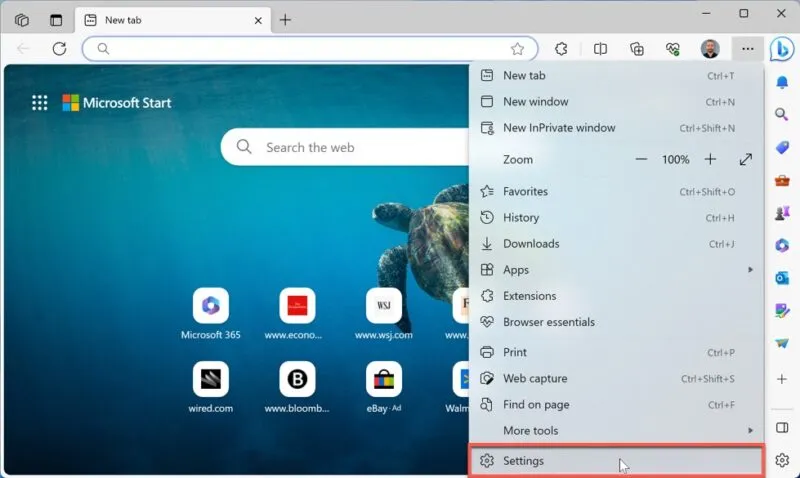
Utilizza la barra di ricerca nell’angolo in alto a destra per trovare l’opzione “ripristina le impostazioni ai valori predefiniti”.
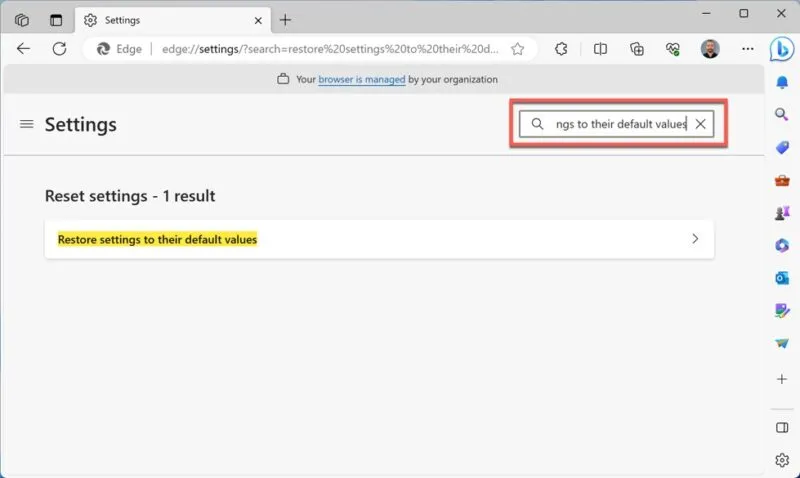
Fai clic sul risultato e conferma la tua decisione di ripristinare le impostazioni di Microsoft Edge facendo clic sul pulsante Ripristina .
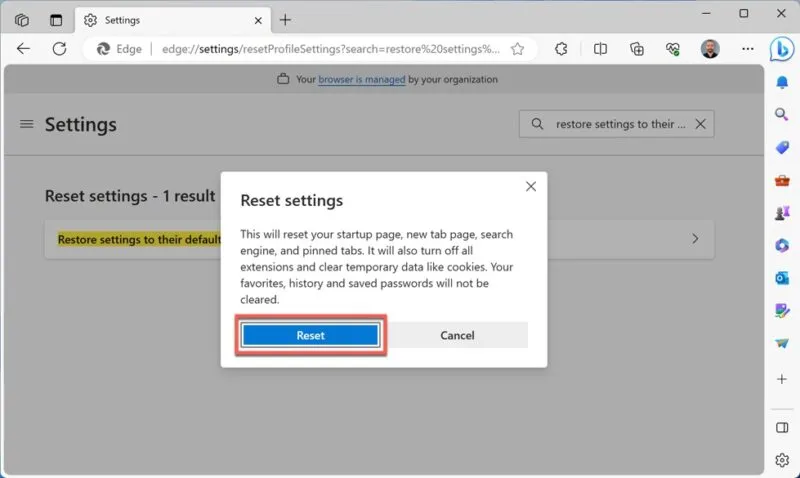
Se utilizzi un altro browser, come Chrome, Opera o Firefox, ripristina in modo simile: vai alle impostazioni e cerca un’opzione per ripristinare le impostazioni predefinite.
Le competenze in materia di sicurezza informatica contano
Capire come identificare le truffe di Windows Defender Security Center è essenziale per la tua sicurezza digitale e non solo. Per migliorare ulteriormente le tue competenze in materia di sicurezza informatica, ti consigliamo di familiarizzare con la rimozione di un virus, anche quando non disponi di un software antivirus . Dopotutto, non sai mai quando ti imbatterai in una situazione in cui il tuo antivirus fallisce o non è disponibile.
Credito immagine: Unsplash . Tutti gli screenshot sono di David Morelo.



Lascia un commento